Samsung Galaxy: Samsung-toetsenbord is gestopt Fix

Los een probleem op waarbij het Samsung Galaxy-toetsenbord is gecrasht waarbij u geen wachtwoord kunt invoeren en u geen toegang meer heeft tot uw apparaat.

Met de Multi-Window-functie op de Samsung Galaxy Tab A kun je meerdere app-schermen bekijken.
Open de apps die u wilt gebruiken zoals u dat normaal zou doen.
Opmerking: de app moet een app zijn die meerdere schermen ondersteunt. Anders krijg je een bericht dat de app "gesplitste schermweergave niet ondersteunt".
Tik op de knop " Recent "  . Er verschijnt een lijst met uw actieve apps. Veeg omhoog of omlaag als u tussen de vermelde apps wilt verkennen.
. Er verschijnt een lijst met uw actieve apps. Veeg omhoog of omlaag als u tussen de vermelde apps wilt verkennen.
Tik op het pictogram met meerdere vensters links van de X in het app-venster. Het wordt geopend in de bovenste helft van het scherm.
Opmerking: Apps die niet het pictogram voor meerdere vensters hebben, kunnen niet worden uitgevoerd in de modus voor gesplitst scherm.
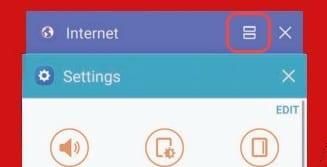
Tik op het pictogram met meerdere vensters (lijkt op een =-teken) in de rechterbovenhoek van de app.
Selecteer een andere app om beide apps in de modus voor meerdere vensters met gesplitst scherm uit te voeren.
U krijgt toegang tot extra opties voor meerdere vensters door op de cirkel tussen de vensters te tikken.
Open een app die u wilt gebruiken zoals u dat normaal zou doen.
Tik op de knop " Recent "  . Er verschijnt een lijst met uw actieve apps. Veeg omhoog of omlaag als u tussen de vermelde apps wilt verkennen.
. Er verschijnt een lijst met uw actieve apps. Veeg omhoog of omlaag als u tussen de vermelde apps wilt verkennen.
Tik op de rand van de app die u tot een venster wilt verkleinen en houd deze vast.
De app wordt weergegeven in een apart aanpasbaar venster. U kunt nu de hoek slepen om het formaat te vergroten of verkleinen, of u kunt het venster naar wens over het scherm slepen.
Het scherm is nu opgedeeld en je kunt twee apps tegelijk op het scherm gebruiken.
Tik op het venster dat u wilt sluiten.
Selecteer de cirkel tussen de vensters.
Selecteer de optie " X ". Het onderste venster wordt gesloten.
Waarom kan ik bij sommige apps geen gesplitst scherm gebruiken?
Sommige apps zijn niet compatibel met deze functie. Hier is momenteel geen oplossing voor.
Deze tutorial is gebaseerd op het SM-T350NZAAXAR-model van de Galaxy Tab A, maar is van toepassing op andere vergelijkbare modellen.
Los een probleem op waarbij het Samsung Galaxy-toetsenbord is gecrasht waarbij u geen wachtwoord kunt invoeren en u geen toegang meer heeft tot uw apparaat.
Los een probleem op waarbij uw Samsung Galaxy-smartphone of -tablet tikken op het scherm registreert wanneer u er niet op tikt.
Hoe maak je een screenshot en vind je de vastgelegde afbeeldingen op de Samsung Galaxy Tab A-tablet.
Veilige modus in- of uitschakelen op de Samsung Galaxy Tab A-tablet.
Hoe gebruik je de S-Pen op de Samsung Galaxy Tab A tablet.
Los een probleem op waarbij de Samsung Galaxy Tab A vastzit op een zwart scherm en niet kan worden ingeschakeld.
Facebook-verhalen kunnen erg leuk zijn om te maken. Hier is hoe je een verhaal kunt maken op je Android-apparaat en computer.
Leer hoe je vervelende automatisch afspelende video
Los een probleem op waarbij de Samsung Galaxy Tab A vastzit op een zwart scherm en niet inschakelt.
Lees nu hoe u muziek en video
Wil je e-mailaccounts toevoegen of verwijderen op je Fire-tablet? Onze uitgebreide gids leidt je stap voor stap door het proces, waardoor je e-mailaccounts snel en eenvoudig kunt beheren op je favoriete apparaat. Mis deze must-read tutorial niet!
Een tutorial die twee oplossingen toont om apps permanent te voorkomen dat ze opstarten op je Android-apparaat.
Deze tutorial laat zien hoe je een tekstbericht van een Android-apparaat kunt doorsturen met behulp van de Google Berichten-app.
Heeft u een Amazon Fire en wilt u Google Chrome erop installeren? Leer hoe u Google Chrome kunt installeren via APK-bestand op Kindle-apparaten.
Hoe je spellingscontrole instellingen kunt in- of uitschakelen in het Android-besturingssysteem.
Vraag je je af of je die oplader van een ander apparaat kunt gebruiken met je telefoon of tablet? Deze informatieve post geeft je enkele antwoorden.













